Mode Fokus adalah salah satu cara terbaik untuk memastikan bahwa Anda tidak terganggu saat bekerja. Tetapi jika Anda tahu bahwa orang lain kemungkinan besar akan menghubungi Anda, memberi tahu mereka tentang status Anda saat ini seringkali merupakan ide yang bagus. Melakukan hal itu dapat mencegah percakapan canggung dengan atasan, kolega, atau pasangan Anda.
Bacaan Terkait:
- Cara Menyesuaikan Warna dan Ikon Mode Fokus Anda
- iOS 16: Cara Menggunakan Jadwal Fokus
- Cara Menggunakan Mode Fokus di Mac Anda
- Cara Menyesuaikan Aplikasi untuk Mengirim Notifikasi dalam Mode Fokus
- Cara Mengatur Mode Fokus Kerja di iPhone Anda
Saat menggunakan Mode Fokus di Mac, Anda dapat dengan mudah menyalakan dan mematikan berbagi status. Panduan ini akan memberi tahu Anda apa fiturnya, sebelum menunjukkan kepada Anda bagaimana Anda dapat mengaktifkan atau menonaktifkannya. Kami juga akan menunjukkan kepada Anda cara memilih dari Mode Fokus mana Anda berbagi status.
Apa itu Berbagi Status Fokus?
Saat Anda melihat pesan seperti [nama] telah membisukan pemberitahuan mereka di perangkat Apple Anda, itu adalah tindakan berbagi status Mode Fokus. Secara efektif, fitur ini memungkinkan aplikasi apa pun yang Anda izinkan – saat mode diaktifkan – untuk memberi tahu orang lain bahwa saat ini Anda tidak dapat melihat notifikasi mereka.
Anda dapat menggunakan berbagi status untuk Jangan Ganggu, bersama dengan Mode Fokus prasetel lainnya yang Anda temukan saat mulai menggunakan perangkat Apple. Dan jika Anda telah membuat Mode Fokus sendiri, Anda juga dapat mengubah pengaturannya.
Cara Mengaktifkan dan Menonaktifkan Berbagi Status Fokus
Sekarang setelah Anda mengetahui apa itu berbagi status Focus, mari kita lihat bagaimana Anda dapat menyalakan dan mematikannya di Mac Anda. Kedua prosedur itu mudah.
Mengaktifkan Berbagi Status Fokus
Untuk mengaktifkan berbagi status Focus, Anda dapat mengikuti langkah-langkah berikut.
1. Buka logo Apple di pojok kiri atas.
2. Klik Pengaturan sistem ketika menu dropdown muncul.

3. Pilih Fokus dari daftar opsi di bilah alat sebelah kiri.
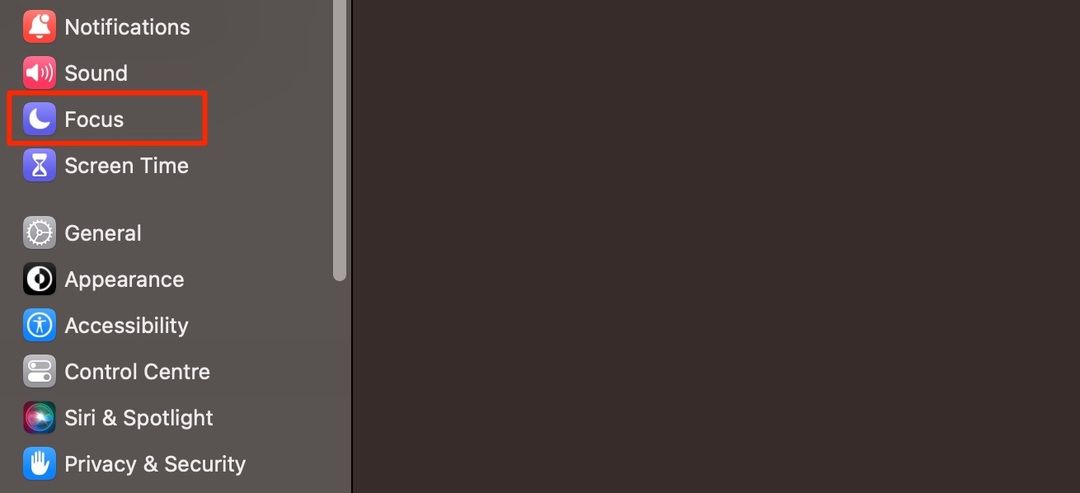
4. Di bawah Mode Fokus, Anda akan melihat dua opsi: Berbagi di seluruh perangkat Dan Status fokus. Menyalakan Berbagi di seluruh perangkat sebelum masuk ke status Fokus.
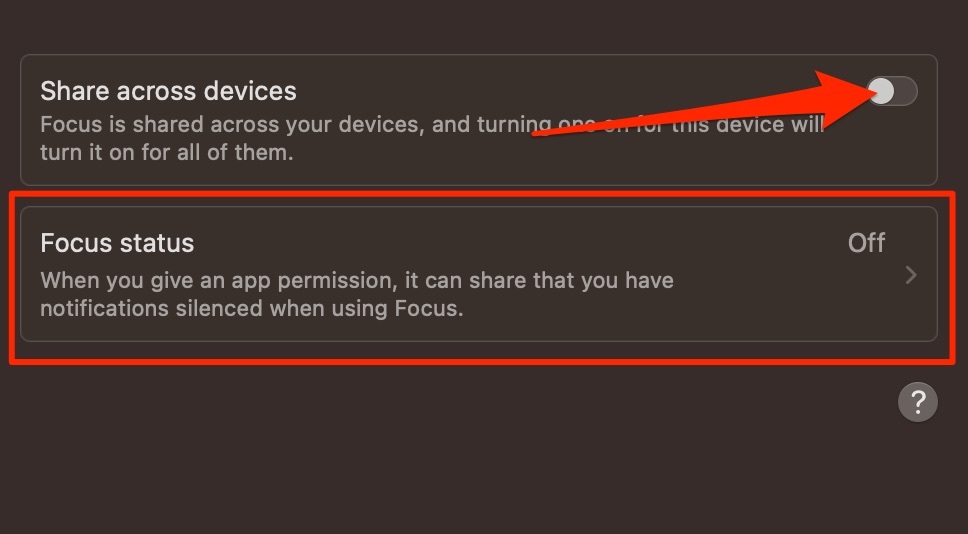
5. Beralih ke Bagikan status Fokus pilihan pada di bagian atas jendela berikutnya.

Mematikan Berbagi Status Fokus
Jika nanti Anda ingin menonaktifkan berbagi status Focus di Mac Anda, prosesnya juga cukup mudah. Inilah yang perlu Anda lakukan:
- Pergi ke Pengaturan Sistem > Fokus > Status fokus.
- Putar Bagikan status Fokus opsi mati.
- Anda juga dapat mematikannya Berbagi di seluruh perangkat. Ketika Anda melakukannya, berbagi status Focus berhenti bekerja secara default.
Memilih Dari Mode Fokus Mana Anda Berbagi Status
Saat Anda menggunakan berbagi status di Mac, Anda dapat menyesuaikan untuk Mode Fokus mana Anda berbagi status. Berikut adalah petunjuk yang harus Anda ikuti:
1. Buka logo Apple dan pilih Pengaturan sistem. Lalu pilih Fokus dari bilah alat di sebelah kiri.
2. Setelah mengaktifkan berbagi status Mode Fokus, Anda dapat tetap masuk atau masuk Status fokus.
3. Pergi ke Bagikan Dari bagian di layar berikutnya.
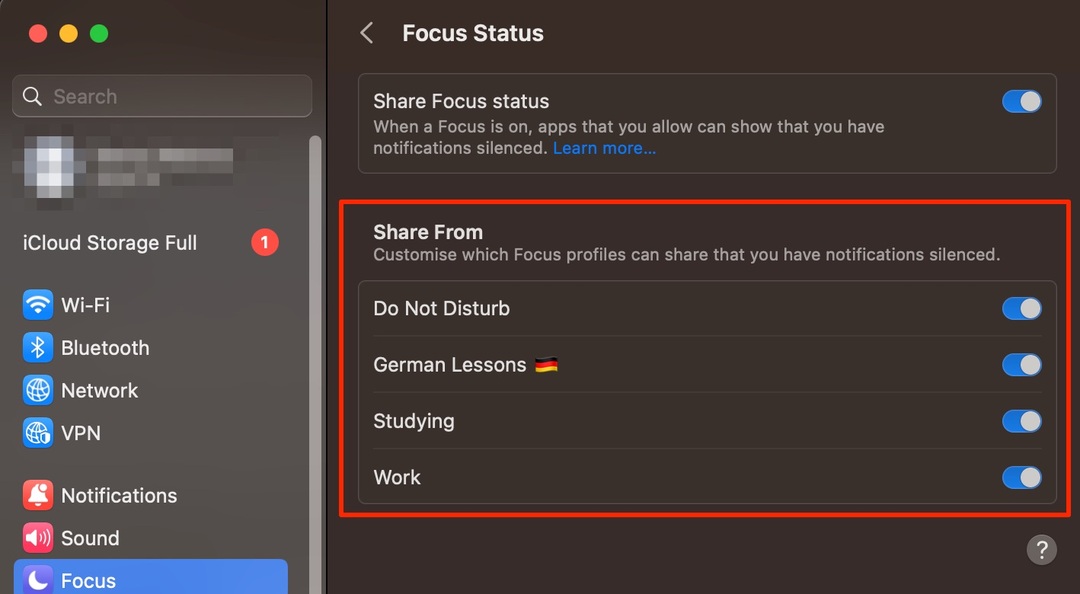
4. Dalam Bagikan Dari bagian, Anda akan melihat semua Mode Fokus Anda. Nyalakan atau matikan berbagi untuk masing-masing ini dengan mengetuk sakelar di sebelahnya.
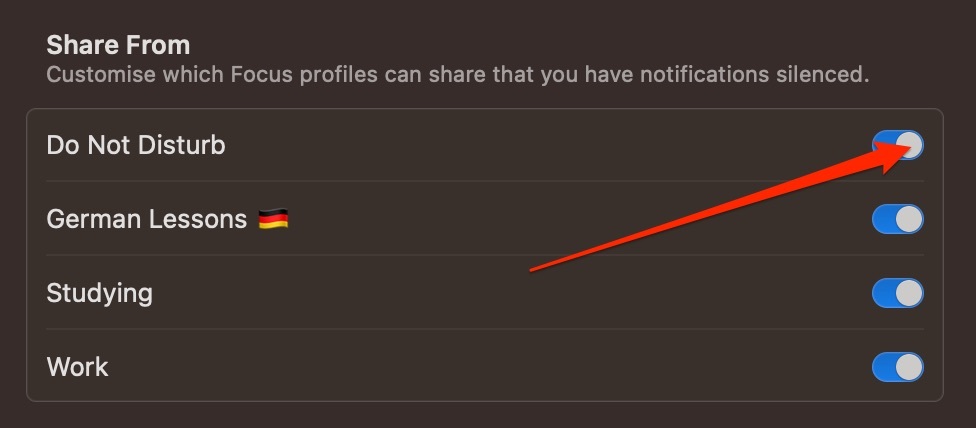
Setelah mengubah pilihan Anda namun Anda merasa perlu, Anda dapat menutup aplikasi Pengaturan Sistem. Perubahan Anda akan segera berlaku.
Membiarkan Aplikasi Mengetahui Status Fokus Anda Dapat Membantu Orang Lain Memahami Mengapa Anda Tidak Tersedia
Mode Fokus adalah fitur yang sangat berguna di macOS, dan menyesuaikan pesan yang dilihat orang lain saat Anda menggunakannya sangatlah mudah. Mengaktifkan fitur akan memungkinkan orang lain memberi tahu Anda bahwa Anda tidak dapat menanggapinya saat ini, sekaligus memungkinkan Anda untuk tetap lebih fokus pada tugas yang perlu Anda selesaikan.
Setelah mengaktifkan berbagi status Focus, Anda juga dapat menentukan apakah Anda ingin tetap mengaktifkan fitur untuk semua Mode Anda. Jika Anda memutuskan ingin mematikan beberapa di antaranya, melakukannya tidak terlalu sulit.

Danny adalah seorang penulis lepas yang telah menggunakan produk Apple selama lebih dari satu dekade. Dia menulis untuk beberapa publikasi teknologi terbesar di web dan sebelumnya bekerja sebagai penulis internal sebelum mengukir rutenya sendiri. Danny dibesarkan di Inggris, tetapi sekarang menulis tentang teknologi dari basis Skandinavia-nya.